|
<< Klicken um das Inhaltsverzeichnis anzuzeigen >> Layer-Kontrolle - Karten-Explorer |
  
|
|
<< Klicken um das Inhaltsverzeichnis anzuzeigen >> Layer-Kontrolle - Karten-Explorer |
  
|
Layer-Kontrolle |
Die Layer-Kontrolle enthält alle geladenen Karten und erlaubt es, deren Sichtbarkeit, Reihenfolge und Einfärbung zu steuern.
|
a ) Vektordateien (Shape-Datei) Vektordaten (Punkte, Linien, Flächen) werden in der Layer-Kontrolle mit fettem Layer-Namen und mit ihrer Einfärbung (Symbologie) dargestellt, wobei die Art des Layers an der dargestellten Symbologie erkennbar ist, z.B. Rechtecke für Flächen-Layer. Die Symbologie kann über die Schaltflächen
Der aktive Layer ist der selektierte Layer (hier: Betriebe im Sperrgebiet)
|
||||||||||||
b) Bilddatei-Formate (MrSID, Tiff-Datei, Bitmap usw.) Bilddateien (auch Rasterkarten) sind am nicht fett dargestelltem Layer-Namen und der fehlenden Symbologie (keine Schaltflächen
|
Sichtbarkeit
Die Sichtbarkeit von einzelnen Layern wird über das Kontrollkästchen ![]() /
/ ![]() neben dem Layer gesteuert. Dieses Kontrollkästchen kann per Mausklick oder die Leertaste umgeschaltet werden.
neben dem Layer gesteuert. Dieses Kontrollkästchen kann per Mausklick oder die Leertaste umgeschaltet werden.
Soll die Sichtbarkeit von mehreren Layern gleichzeitig geändert werden (alle ein, alle aus, alle Rasterkarten aus), kann dies über das Menü "Ansicht" oder ein Kontext-Menü der Layer-Kontrolle erfolgen. Dabei wird der wiederholte Neuaufbau der Karte vermieden. Alternativ können alle Layer über Strg-Mausklick auf ein ![]() ausgeschaltet und per Strg-Mausklick auf ein
ausgeschaltet und per Strg-Mausklick auf ein ![]() eingeschaltet werden.
eingeschaltet werden.
|
Bei aktivierter Rasterkartenskalierung |
Reihenfolge
Die Reihenfolge der Layer in der Layer-Kontrolle ist entscheidend für die Reihenfolge, in der die Layer vom System gezeichnet werden. Dabei überlagern Informationen (Geo-Objekte) eventuell darunter liegende Informationen. Der oberste Layer in der Layer-Kontrolle ist gleichzeitig der Layer der auf der Karte "oben" liegt und somit zuletzt gezeichnet wird. Daher sollten Bilddateien (Rasterkarten) immer unter Vektordateien (z.B. Punkte) liegen.
Die Reihenfolge der Karten in der Layer-Kontrolle kann am einfachsten per Drag&Drop geändert werden. Dabei wird ein Layer mit gedrückt gehaltener linker Maustaste an die gewünschte Position in der Layer-Kontrolle bewegt und anschließend die Maustaste freigegeben. Alternativ kann auch das Menü "Layer" bzw. das Kontext-Menü in der Layer-Kontrolle zur Änderung der Reihenfolge genutzt werden.
![]() Mit dem Menüpunkt "Ansicht - Legende sortieren" kann die Reihenfolge der Layer sortiert werden.
Mit dem Menüpunkt "Ansicht - Legende sortieren" kann die Reihenfolge der Layer sortiert werden.
Der Name eines Layers kann geändert werden, indem der aktive Layer einmal mit der linken Maustaste angeklickt wird, Strg + U betätigt oder der Menüpunkt "Layer - Umbenennen" ausgewählt wird.
Ein Info-Feld kann für Vektordateien (Punkt, Linie und Polygon) definiert werden, indem der Menüpunkt "Layer - Info-Feld" aktiviert wird. Hierbei können 1 bis 3 beliebige Felder aus der mit dem Layer assoziierten Merkmalsdatei gewählt werden. Das Symbol ![]() um das Kontrollkästchen neben dem Layer signalisiert, dass (mindestens) ein Info-Feld gewählt wurde. Info-Felder bewirken für den aktiven Layer eine Anzeige der gewählten Information zum Geo-Objekt in Form von Tooltipps (Quickinfo) im Karten-Element.
um das Kontrollkästchen neben dem Layer signalisiert, dass (mindestens) ein Info-Feld gewählt wurde. Info-Felder bewirken für den aktiven Layer eine Anzeige der gewählten Information zum Geo-Objekt in Form von Tooltipps (Quickinfo) im Karten-Element.
Tastenfunktionen
Taste |
Aktion |
Einfügen (Einfg) |
neuen Layer hinzufügen |
Entfernen (Entf) |
Layer aus der Layer-Kontrolle entfernen |
Eingabe (Enter) |
Einfärbung |
Leertaste |
Sichtbarkeit ein/aus |
Strg + U |
Layer umbenennen |
Alt + Pfeil hoch |
Layer nach oben verschieben |
Alt + Pfeil tief |
Layer nach unten verschieben |
Alt + Pos1 |
Layer an den Anfang verschieben |
Alt + Ende |
Layer an das Ende verschieben |
Mausfunktionen
Mausklick |
Aktion |
Doppelklick |
auf Layer-Namen: Einfärbung |
einfacher Mausklick |
auf Layer-Namen: Layer umbenennen auf Kontrollkästchen: Sichtbarkeit des Layers ändern |
Die Layer-Kontrolle verfügt über zwei verschiedene Kontext-Menüs, die abhängig davon aktiviert werden, ob ein Layer "angeklickt" wird, oder der Klick mit der rechten Maustaste in den leeren Bereich der Layer-Kontrolle erfolgt.
a) rechte Maustaste wird "auf" einem Layer gedrückt
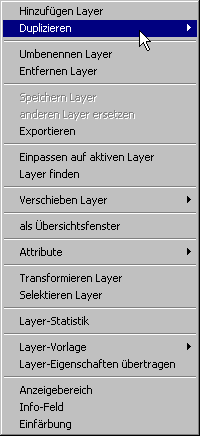
•Hinweis zu "Speichern Layer"
temporäre Layer können mit diesem Menüpunkt unter einem wählbaren Namen als Shape-Datei gespeichert werden. ![]() temporäre Layer
temporäre Layer
b) rechte Maustaste wird im "leeren Bereich" der Layer-Kontrolle gedrückt

Alle Layer mit einem roten Punkt wurden im Menü "Erstellen" oder über die Zeichnen-Funktionen des Menüs "Extras - Zeichnen" temporär generiert. Um diese Layer dauerhaft zu speichern, sind zwei Wege möglich:
1.Beim Speichern des Projektes werden diese Layer automatisch als Shape-Datei gespeichert. Dabei wird als Dateiname der Name des Layers in der Layer-Kontrolle verwendet. Als Verzeichnis wird automatisch ein Unterverzeichnis generiert, dass aus dem Projektnamen gebildet wird. Bsp.: Wird ein Projekt unter dem Namen MKS.Kep gespeichert, heißt das zugehörige Verzeichnis MKS-Dateien, in welchem durch den Karten-Explorer erstellte Layer abgespeichert werden.
2.Wird die Speicherung als Projekt wie unter 1. beschrieben nicht erwünscht, kann ein temporärer Layer mit einem wählbaren Dateinamen dauerhaft gespeichert werden, indem der betreffende Layer selektiert und der Menüpunkt "Layer - Speichern unter" oder das Kontext-Menü der Layer-Kontrolle verwendet wird.